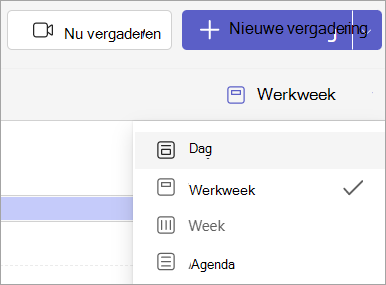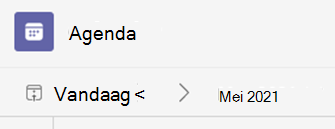Uw agenda beheren in Microsoft Teams
Organiseer en plan uw werkplanning effectief door uw Teams-agenda te beheren. Blijf op de hoogte door RSVP naar vergaderingen en gebeurtenissen te gaan en een agendaweergave te kiezen die bij u past.
Opmerking: Sommige ervaringen kunnen er anders uitzien in de nieuwe Teams-agenda. Zie Aan de slag met de nieuwe agenda in Microsoft Teams voor meer informatie.
RSVP naar een vergadering
Laat organisatoren van vergaderingen van tevoren weten of u met RSVPing aan hun vergaderingen deelneemt.
Ga als volgende te werk als u een RSVP wilt uitvoeren voor een vergadering:
-
Selecteer Agenda -
-
Selecteer de vergadering waarnaar u RSVP wilt toevoegen.
-
Selecteer Accepteren of Weigeren of Volgen om de organisator te laten weten dat u niet deelneemt, maar wel informatie over de vergadering wilt ontvangen. Selecteer Meer opties > Voorlopig als u niet zeker weet of u kunt deelnemen.
-
Als de vergadering deel uitmaakt van een reeks, selecteert u Deze gebeurtenis op alleen RSVP voor die ene gebeurtenis of Alle gebeurtenissen in deze reeks voor RSVP voor alle komende vergaderingen in die reeks.
-
Selecteer Agenda -
-
Selecteer de vergadering waarnaar u RSVP wilt toevoegen.
Opmerking: Klik op de Mac met de rechtermuisknop op de vergadering vanuit uw agenda naar RSVP. Als u rsvp met een bericht wilt, selecteert u de vergadering om deze uit te vouwen.
-
Selecteer Voorlopig of de huidige RSVP-status.
-
Als de vergadering terugkerend is, selecteert u:
-
Reageer op het voorkomen van alleen RSVP op de afzonderlijke vergadering die u hebt geselecteerd.
-
Reageren op reeks om uw RSVP-antwoord toe te passen op de geselecteerde vergadering en alle toekomstige vergaderingen in de reeks.
-
-
Kies uw RSVP-antwoord. Wanneer u rsvp, blijft de vergadering in uw agenda staan als u de uitnodiging accepteert of verdwijnt als u weigert.
De organisator op de hoogte stellen
Wanneer u rsvp, wordt de organisator standaard via e-mail op de hoogte gesteld van uw reactie.
Naar RSVP zonder de organisator hiervan op de hoogte te stellen:
-
Selecteer Agenda
-
Selecteer de vergadering waarnaar u RSVP wilt toevoegen.
-
Voordat u uw RSVP-antwoord selecteert, moet u de selectie van Email organisator ongedaan maken.
-
Selecteer uw RSVP-antwoord: Accepteren, Weigeren, Volgen of Voorlopig.
-
Selecteer Agenda
-
Dubbelklik op de vergadering waarvoor u RSVP wilt gebruiken.
-
Selecteer Voorlopig of de huidige RSVP-status.
-
Selecteer Reageren op exemplaar of Reageren op reeks.
-
Schakel de wisselknop Organisator waarschuwen uit.
-
Selecteer uw RSVP-antwoord: Accepteren, Weigeren, Volgen of Voorlopig.
De agendaweergave wijzigen
In uw Teams-agenda wordt standaard uw werkweek weergegeven.
-
Selecteer Werkweek rechtsboven in uw agenda om de vervolgkeuzelijst met verschillende weergaven weer te geven.
-
Dag geeft u een agendaweergave die is gericht op één dag tegelijk.
-
Werkweek: hiermee ziet u alleen de reguliere werkdagen van maandag tot en met vrijdag.
-
Week toont u de hele week.
-
Agenda toont u een lijst met aanstaande vergaderingen in chronologische volgorde.
Verschillende datums weergeven
In de linkerbovenhoek vindt u de maand en het jaar.
-
Als u de agendaweergave wilt wijzigen in een datum (in het verleden of in de toekomst), selecteert u de maand.
-
Als u per dag of week wilt schuiven (afhankelijk van uw agendaweergave), selecteert u de pijl-rechts en pijl-links naast de maand.
-
Selecteer Vandaag om terug te keren naar de huidige datum.
Opmerking: In de agenda ziet u alles wat is gepland in Teams, Exchange en Outlook.